

Win10系统Edge浏览器下有一些隐藏设置。在普通设置页面中找不到这些隐藏设置。您需要使用一些特殊方法来使用这些隐藏设置。这里说明如何使用Win10 Edge浏览器下的隐藏设置? 例如,有时您会遇到无法在设置中更改的问题。例如,在浏览某些与Edge兼容的网站时,仍会提示您使用IE11打开;找不到 JavaScript 功能开启入口等等,这些设置都是隐藏的。
教程/方法
1。打开Microsoft Edge开发人员设置和实验性功能:打开Microsoft Edge,在地址栏中键入about:flags,按Enter键,如图所示:
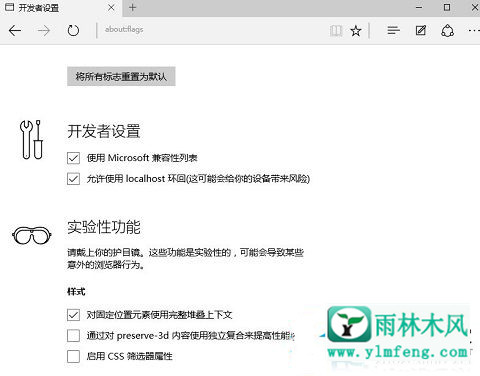
2。关闭Microsoft Edge的提示以使用Internet Explorer打开网站。如果您不希望在使用边缘的过程中收到使用IE打开网站的提示,您可以使用Microsoft兼容性列表取消提取,如下所示。
显示的提示将不会显示。
如果经常使用网上银行,建议保留此选项,如图所示:
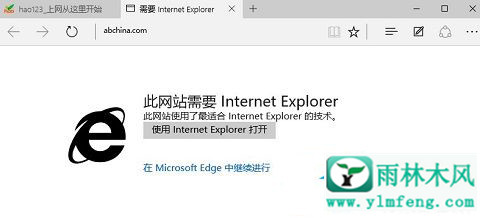
3,打开asm.js以提高执行速度:在打开asm.js之后,一些依赖JavaScript的网站或在线游戏将提高效率。
因此,你可以在实验函数中找到JavaScript,选择它包含的两个选项,重启浏览器才能生效,如图:
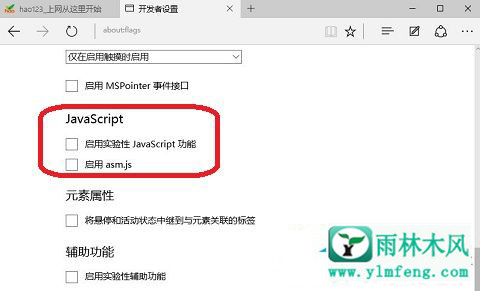
4。其他和重置:可以根据您的需要选择其余的环回/可访问性/触摸功能和CSS开发选项。
如果你忘记了初始设置,它就不重要了,页面顶部将所有标志重置为默认值。
以上是如何使用Win10 Edge浏览器下的隐藏设置。
希望上面这篇文章能帮助到您!
